1. 进入控制面板,双击“程序和功能”。在打开的窗口中,点击左上角的“打开或关闭Windows 功能”
2. 在随后打开的对话框中,找到并勾选“Windows Serach”,在最后会弹出一个对话框,然后“确定”,等上几分钟就行。接着点“开始”就能看到搜索框了。
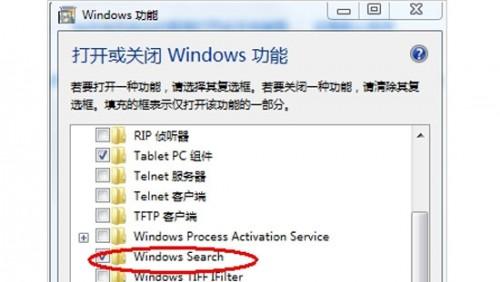
1. 进入控制面板,双击“程序和功能”。在打开的窗口中,点击左上角的“打开或关闭Windows 功能”
2. 在随后打开的对话框中,找到并勾选“Windows Serach”,在最后会弹出一个对话框,然后“确定”,等上几分钟就行。接着点“开始”就能看到搜索框了。
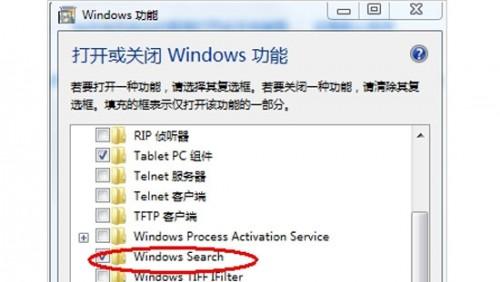

2024-05-28 12:27:16
1

2024-06-26 12:36:00
3

2024-09-10 17:37:00
1

2024-04-16 10:45:52
1

2024-02-29 16:06:04
1

2024-02-17 16:29:32
1